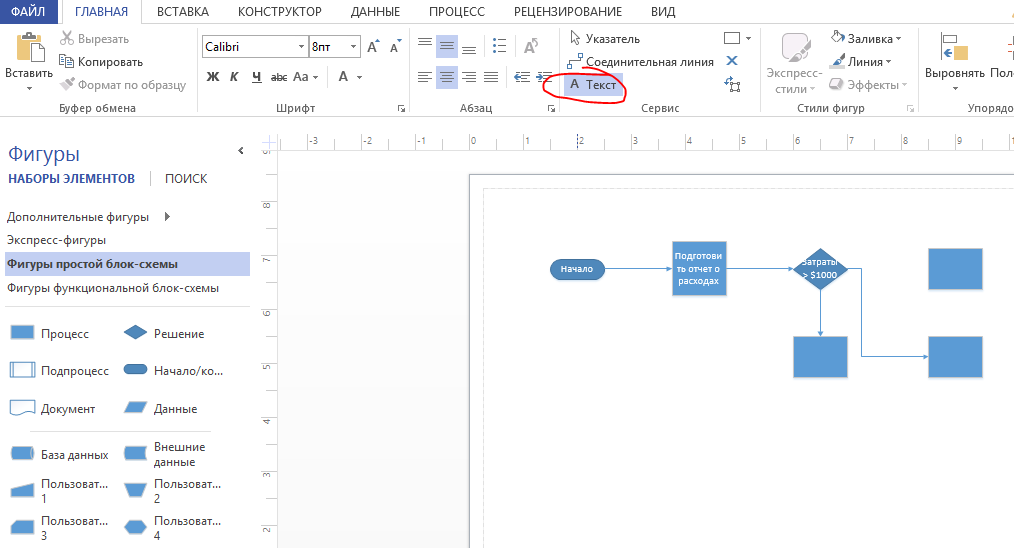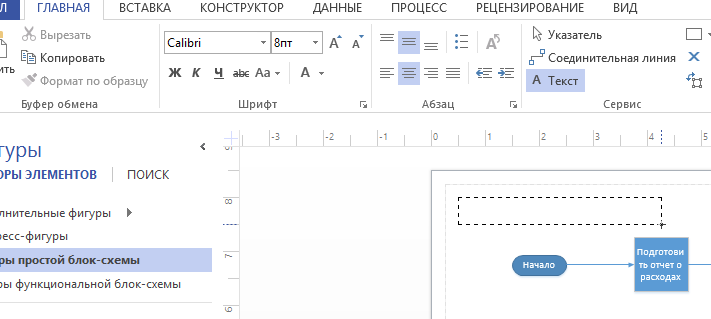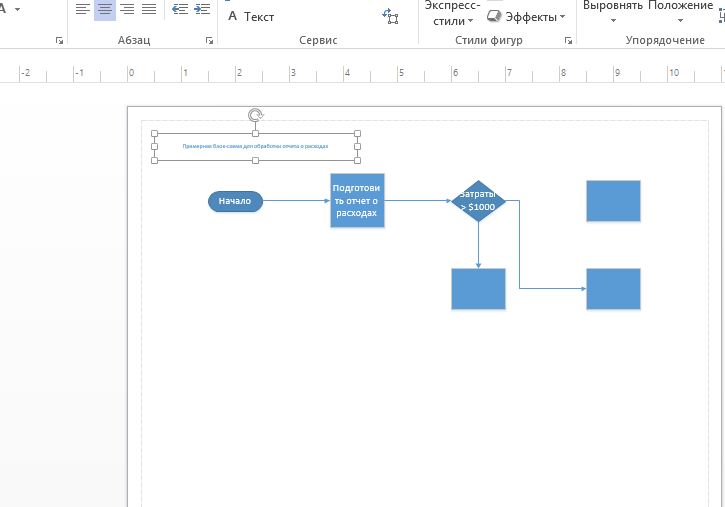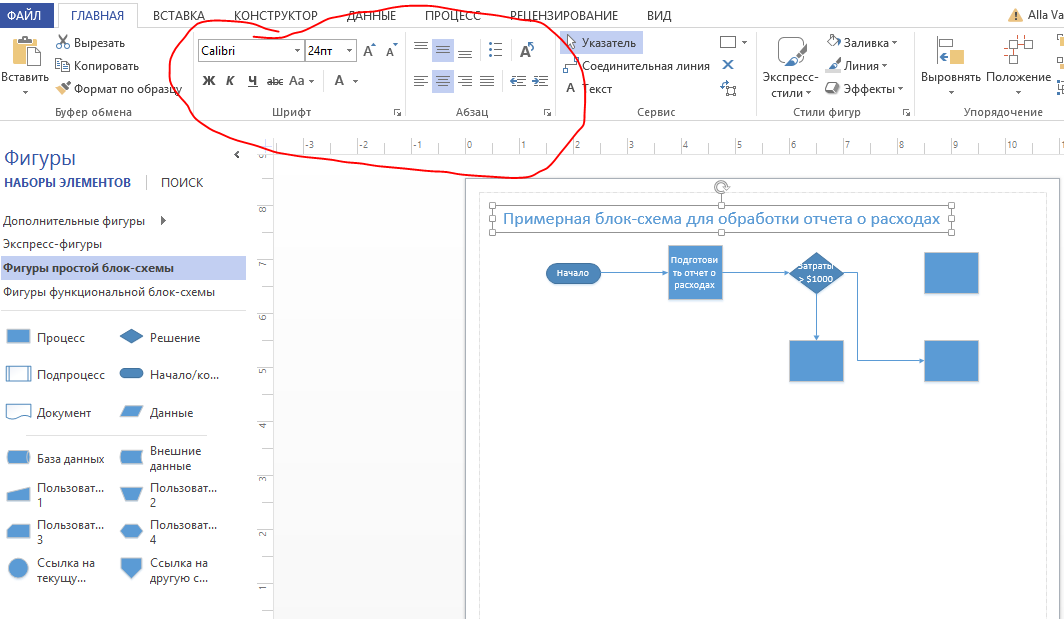Создание и форматирование надписей
Рисунок обычно лучше тысячи слов, но иногда несколько слов все-таки нужны.
На примере мы покажем, как воспользоваться инструментом Текст на вкладке Главная для создания и форматирования надписи, выступающей в качестве заголовка страницы.
1. На вкладке Главная в группе Сервис щелкнем на кнопке Текст . Указатель изменится на знак плюс со значком страницы под ним.
2. Щелкнем в верхнем левом углу страницы документа и перетащим указатель вправо, нарисовав надпись шириной примерно 150 мм. Visio автоматически увеличивает масштаб, чтобы было лучше видно вводимый в надписи текст.
3. Введем Примерная блок-схема для обработки отчета о расходах .
4. На вкладке Главная в группе Сервис выберем инструмент Указатель . Visio закрывает надпись, восстанавливает исходный уровень масштабирования и оставляет надпись выделенной.
Мы видим, что текст в заголовке страницы слишком мал.
5. На вкладке Главная в группе Шрифт щелкнем на стрелке в списке Размер шрифта . Наводя указатель на разные варианты размеров шрифта, мы видим динамический показ результатов на странице документа.
6. Мы выберем 24 пт в качестве нового размера шрифта.
Теперь мы можем применить все обычные средства манипуляции в группах Шрифт и Абзац на вкладке Главная , а также применять другие шрифты, цвета и стили текста или добавлять маркеры или номера и изменять положение текста в надписи.